在电脑硬件系统中,显卡是至关重要的组成部分,它直接影响到我们图形处理、游戏体验甚至日常工作中的视觉输出效果。许多用户可能没有注意到,显卡安装时的角度也...
2025-05-30 4 显卡
计算机硬件系统中,显卡与网卡都是至关重要的组件。它们分别负责图形处理和网络通信,为用户提供了强大的图形显示和稳定的网络连接。然而,在某些情况下,这两个部件可能会出现冲突,导致系统运行不稳定甚至死机。本文将详细解析显卡与网卡冲突的原因,并提供全面的解决步骤,帮助用户顺利解决问题。
硬件资源竞争
显卡与网卡可能会争夺有限的硬件资源,如PCIe通道、中断请求(IRQ)和物理内存地址范围等。当资源分配不当或资源被其他设备占用时,就可能导致冲突。
驱动程序不兼容
显卡与网卡驱动程序可能存在兼容性问题,尤其是当系统更新到新的操作系统版本或安装了不兼容的驱动程序时。不匹配的驱动程序可能会导致硬件冲突。
系统设置错误
在BIOS或操作系统的设置中,错误配置也可能引起显卡与网卡之间的冲突。电源管理选项不当可能会导致设备间相互干扰。
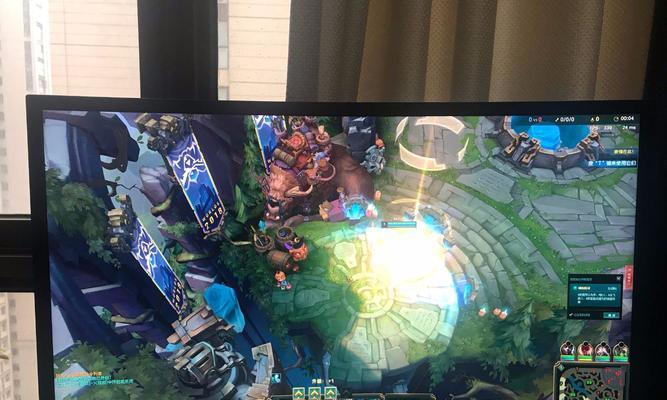
步骤一:检查硬件资源分配
需要在系统中检查显卡与网卡的硬件资源分配是否合理。这通常可以通过设备管理器来完成。
1.在Windows操作系统中,右键点击“我的电脑”或“此电脑”,选择“管理”。
2.在计算机管理窗口中,依次选择“系统工具”→“设备管理器”。
3.在设备管理器中,展开“网络适配器”和“显示适配器”分支。
4.右键点击相应的网卡和显卡,选择“属性”,查看是否有资源冲突的警告。
5.如果存在冲突,可以尝试更新BIOS或调整BIOS中的相关设置,以重新分配资源。
步骤二:更新或回滚驱动程序
驱动程序的更新或回滚是解决冲突的常见方法之一。
1.打开设备管理器,找到显卡与网卡驱动程序。
2.右键点击驱动程序,选择“更新驱动程序软件”。
3.按照提示完成驱动更新,或选择回滚到之前版本的驱动程序。
4.重启计算机,检测是否解决了冲突。
步骤三:优化系统设置
有时候,系统设置的细微调整也能解决冲突问题。
1.进入BIOS设置,检查是否有关于硬件资源的设置项,如“ACPIFunction”、“Above4GDecoding”等,根据硬件手册进行调整。
2.在操作系统中,进入“控制面板”→“电源选项”,调整电源计划,确保硬件在合理状态下工作。
3.检查操作系统的网络设置,确保网卡没有因为系统设置而出现不必要的问题。
步骤四:物理检查与替换硬件
如果上述步骤都无法解决问题,可能需要进行物理检查或替换硬件。
1.关闭电源,打开机箱检查显卡与网卡的安装情况。确保它们正确安装在主板上,并没有接触不良或松动的情况。
2.如果有条件,尝试更换不同品牌的网卡或显卡,看是否可以解决问题。
3.确保电源供应充足,电源质量稳定,不稳定的电源也可能导致硬件冲突。
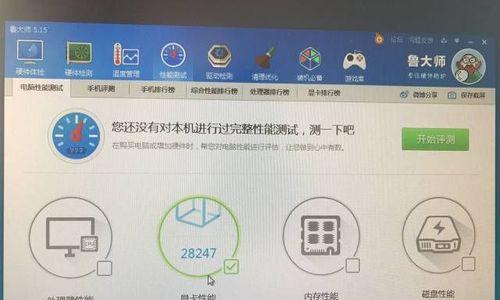
如何判断是否为显卡与网卡冲突?
可以通过观察系统异常时的错误信息,或是运行硬件诊断工具来判断。当网卡或显卡性能异常,如频繁掉线、画面卡顿或花屏时,可能是冲突的表现。
解决冲突后如何预防再次发生?
确保所有硬件驱动程序保持最新,并定期检查硬件连接状态。同时,保持系统和BIOS的更新,防止因系统层面的问题导致硬件冲突。
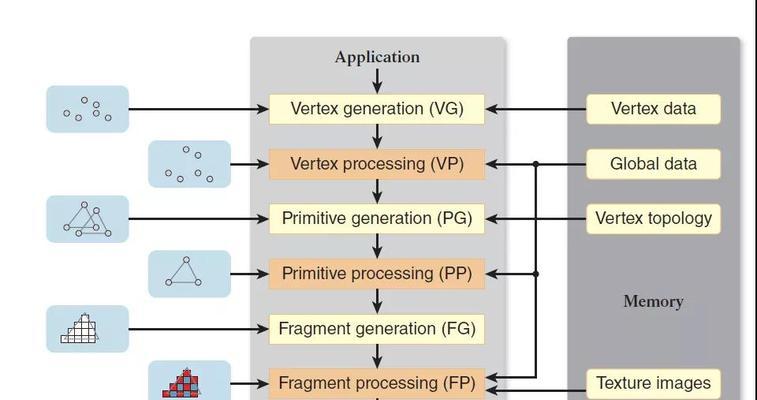
需要专业人员帮忙吗?
对于不熟悉硬件操作的用户来说,寻求专业人员的帮助是明智的选择。错误操作可能会造成硬件损坏。
通过以上步骤和问题解答,我们希望帮助用户能够有效地解决显卡与网卡冲突的问题。显卡与网卡是计算机中的重要组成部分,它们的良好协同工作对计算机性能至关重要。在遇到问题时,按照正确的方法进行排查和解决,可以确保计算机系统稳定运行,为用户带来更好的使用体验。
标签: 显卡
版权声明:本文内容由互联网用户自发贡献,该文观点仅代表作者本人。本站仅提供信息存储空间服务,不拥有所有权,不承担相关法律责任。如发现本站有涉嫌抄袭侵权/违法违规的内容, 请发送邮件至 3561739510@qq.com 举报,一经查实,本站将立刻删除。
相关文章

在电脑硬件系统中,显卡是至关重要的组成部分,它直接影响到我们图形处理、游戏体验甚至日常工作中的视觉输出效果。许多用户可能没有注意到,显卡安装时的角度也...
2025-05-30 4 显卡

随着数字时代的到来,显卡作为计算机的核心部件之一,其性能直接影响到游戏体验和图形处理能力。选购新显卡后,正确的拆封和安装步骤至关重要,这不仅关系到显卡...
2025-05-28 6 显卡
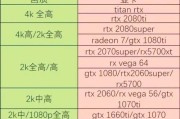
在当今的数字时代,显卡成为了电脑硬件中最至关重要的组件之一,特别是对于游戏玩家、图形设计师以及对计算机性能有高要求的用户。显卡品牌型号众多,选择合适的...
2025-05-27 7 显卡
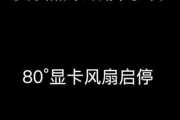
显卡在运行过程中,温度升高是一种普遍现象。如果显卡温度达到80度时,发出的声音却很小,这可能是一个不寻常的情况,可能暗示着显卡风扇或散热系统存在潜在的...
2025-05-27 8 显卡

在日常使用电脑过程中,显卡作为电脑的重要硬件之一,其散热和清洁状况直接影响到电脑的性能与寿命。特别是在持续高负荷运行时,显卡上的灰尘积累可能会影响散热...
2025-05-26 8 显卡

在现代电脑中,独立显卡是负责图形处理的重要硬件,它对游戏性能、视频编辑以及其他图形密集型任务的效率有着决定性影响。然而,有时我们需要在系统中对显卡进行...
2025-05-26 9 显卡